PS巧用通道制作逼真的立体折痕效果(2)
- 2021-05-05 11:17
- 来源/作者:网页教程网/闪电儿
- 己被围观 次
5:图象-计算,设置源1:Alpha1通道、源2:Alpha3通道,模式滤色(屏幕),结果-新通道 6:同样的方法计算出2、4两个通道的混合通道 7:按Ctrl键点击Alpha5通道
5:图象-计算,设置源1:Alpha1通道、源2:Alpha3通道,模式滤色(屏幕),结果-新通道
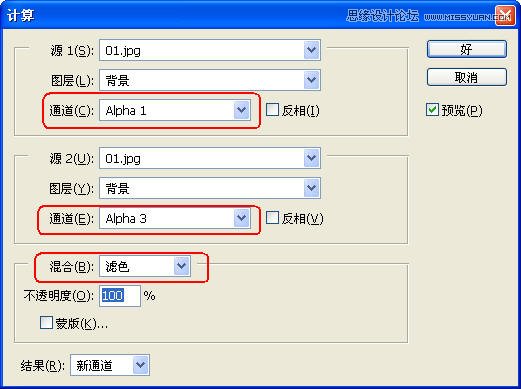
6:同样的方法计算出2、4两个通道的混合通道
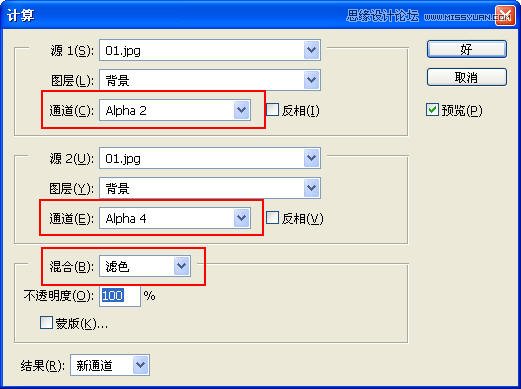
7:按Ctrl键点击Alpha5通道,出现选区后点击RGB通道,ctrl+M执行曲线命令,调整如图:
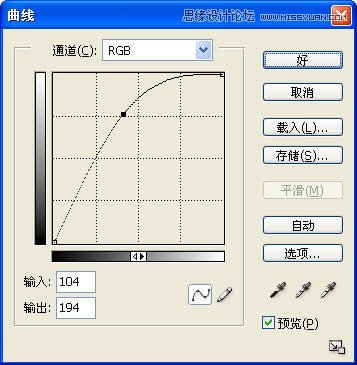
8:按Ctrl键点击Alpha6通道,出现选区后点击RGB通道,ctrl+M执行曲线命令,调整如图:
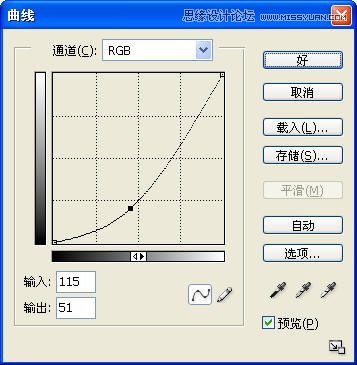
效果图:

(责任编辑:极限)
*PSjia.COM 倾力出品,转载请注明来自PS家园网(www.psjia.com)
下一篇:PS调出外景人像唯美的逆光效果




